【初心者向け】MP4編集フリーソフトのおすすめ5つ
- ホーム
- サポート
- 動画キャプチャ・編集
- 【初心者向け】MP4編集フリーソフトのおすすめ5つ
概要
さまざまな動画編集のニーズを満たすために、用途が広く操作が簡単なMP4動画編集ソフトが必要な場合は、この記事を参照してください。市場で最も人気のあるMP4動画編集フリーソフトから5つを選択しました。

Renee Video Editor Proは、PC画面の録画、ビデオのポストプロダクション、およびフォーマット変換機能を統合した動画録画および編集ツールです。その中で、コンピューター画面録画機能は、記録領域と画面サイズ、透かし、カーソルスタイル、音源と保存形式、自動録画計画などを設定できます。オンライン映画、ビデオ会議、ゲーム画面の録画に役立ちます。操作手順は非常に簡単、ワンクリックで録画できます。
さらに、このソフトウェアは、ビデオクリップのカットまたは結合、ビデオ画面のトリミング、動画の回転または反転、さまざまなタイプのオープニング、トランジションエフェクトなどの追加、さまざまなフィルター、音楽の追加または元のサウンドエフェクトの削除、専用字幕のインポートまたは作成など、ビデオのポストプロダクション中にビデオのコンテンツをさらに改善および最適化できます。動画を編集した後、動画を必要なさまざまな形式に変換することを選択できます。ソフトウェアは、MXF、AVI、MKV、MP4、MOV、M2TS、M4V、AAC、AC3などのほとんどのビデオおよびオーディオ形式をサポートします。ビデオ形式とオーディオ形式の間の無料変換をサポートします。

使いやすい初心者でも楽に使えます。
無料無料体験することができます。
日本語対応インターフェースは日本語化されている。
豊かな機能動画キャプチャ、動画カット、動画結合、透かし追加、音楽追加、字幕追加など、さまざまな機能が搭載。
強力MP4 、flv 、MOV 、 AVI 、 WMVなど各形式動画に対応。Windows 10 、8.1、8、7、Vista、XP等環境対応。
無料無料体験することができます。
豊かな機能動画キャプチャ、動画カット、結合、透かし追加、音楽追...
強力MP4 、flv 、MOV 、 AVI 、 WMVなど各形...

② 「ファイルを追加」ボタンをクリックし、変換させたい動画ファイルを選択します。

③ 動画をインポートしたら、カット、回転、クロック、特効追加、透かしの追加、音楽の追加、字幕の追加、オープニングの追加等の編集ができます。

トップメニューバー編集機能の説明:
- カット:動画クリップをカットし、再生速度を調整します。
- 回転とクロップ:動画を時計回りに90/180/270度回転し、動画を水平または垂直に反転します。動画画面のサイズをトリミングします。
- 特効:フィルター効果、ズーム効果、またはボリューム効果をビデオに追加します。
- 透かし:テキスト、画像、動画、またはグラフィックのウォーターマークを動画ファイルに追加します。動画のウォーターマークを削除することもできます。
- 音楽:オーディオファイルを動画にインポートするか、コンピューターまたはマイクのサウンドを直接録音して動画にインポートすることができます。また、動画の元のサウンドを削除することもできます。
- 字幕:サブタイトルをムービーにインポートまたは作成し、サブタイトルの位置とフォントをカスタマイズできます。
④ 「出力形式」で形式を選択します。「出力先」を指定します。「開始」ボタンをクリックして、保存し始めます。

① ソフトを開き、「動画キャプチャー」機能を選択します。

② 録画前に、右下にある「設定」ボタンをクリックします。「形式」「品質」「解像度」「FPS」「ファルダ」を設定できます。


③ 「録画範囲」、「録音タイプ」、「出力先」を指定して、「開始」ボタンをクリックします。

④ 保存したいYoutube動画を再生し、「録画」ボタンをクリックします。
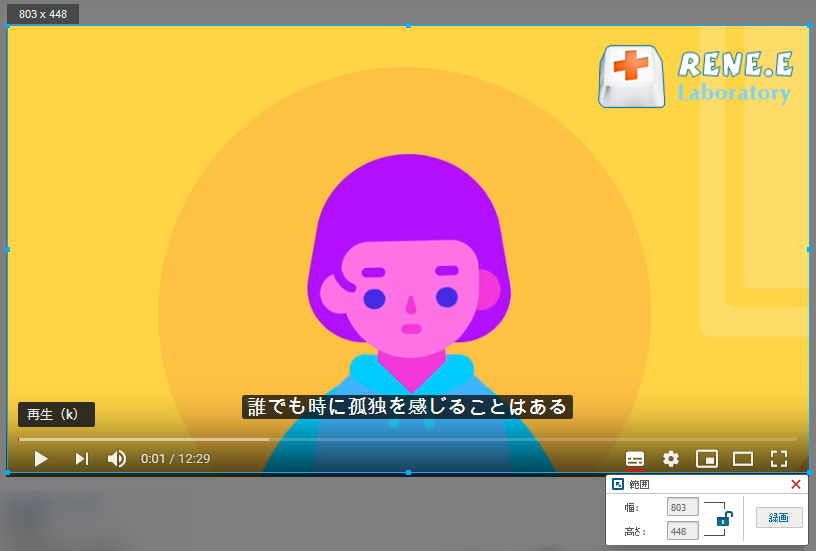
⑤ 録画範囲はカスタマイズできます。「録画」ボタンをクリックし、録画を始めます。「■」停止ボタンをクリックし、録画が終了し、動画は指定された場所に保存されます。
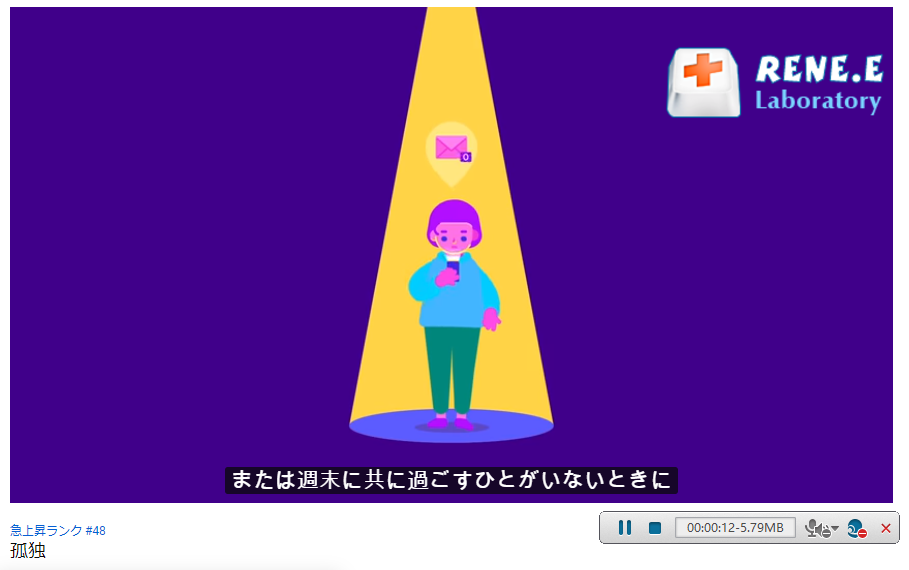
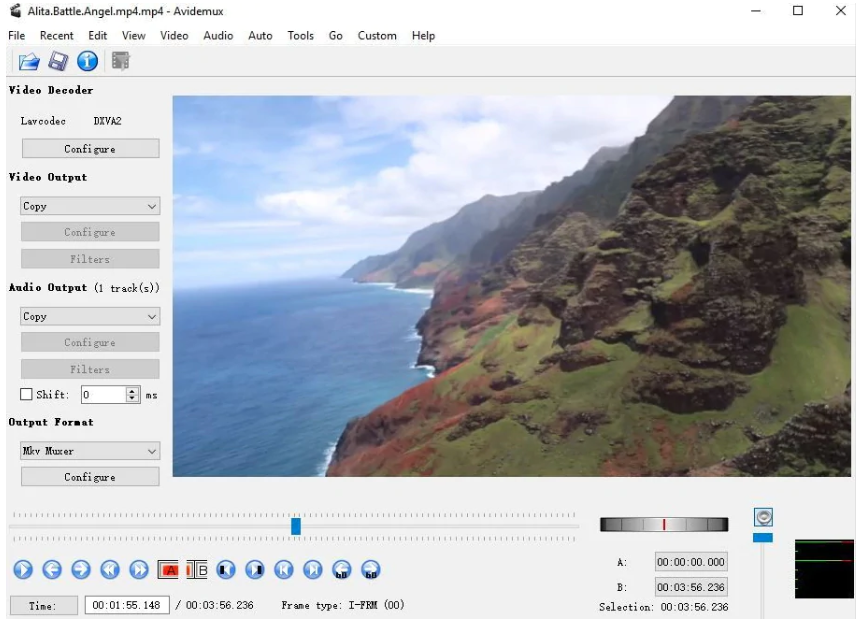
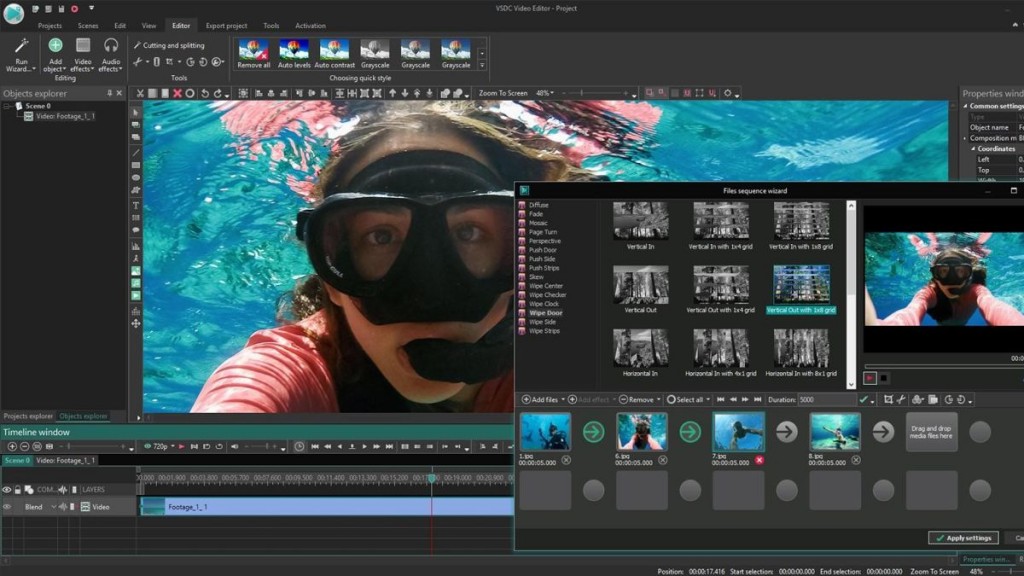
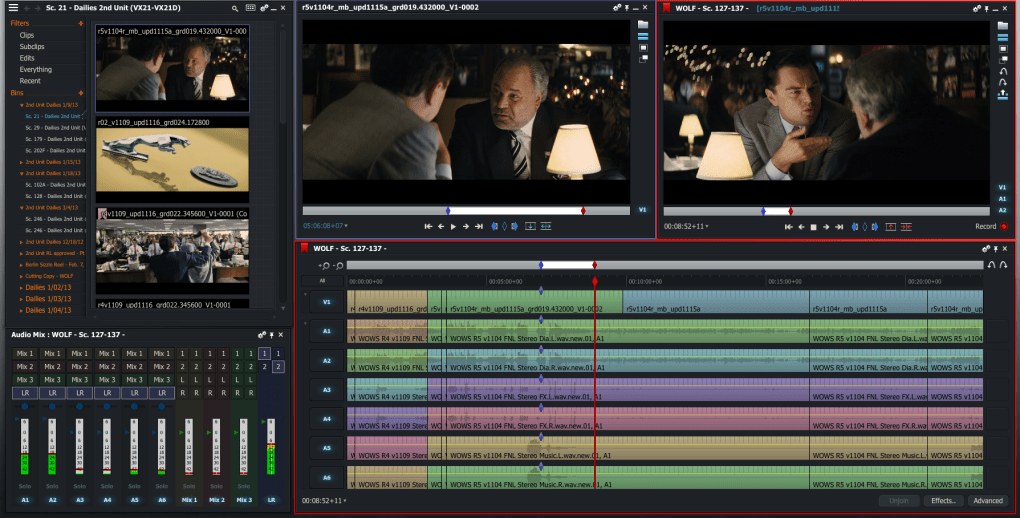
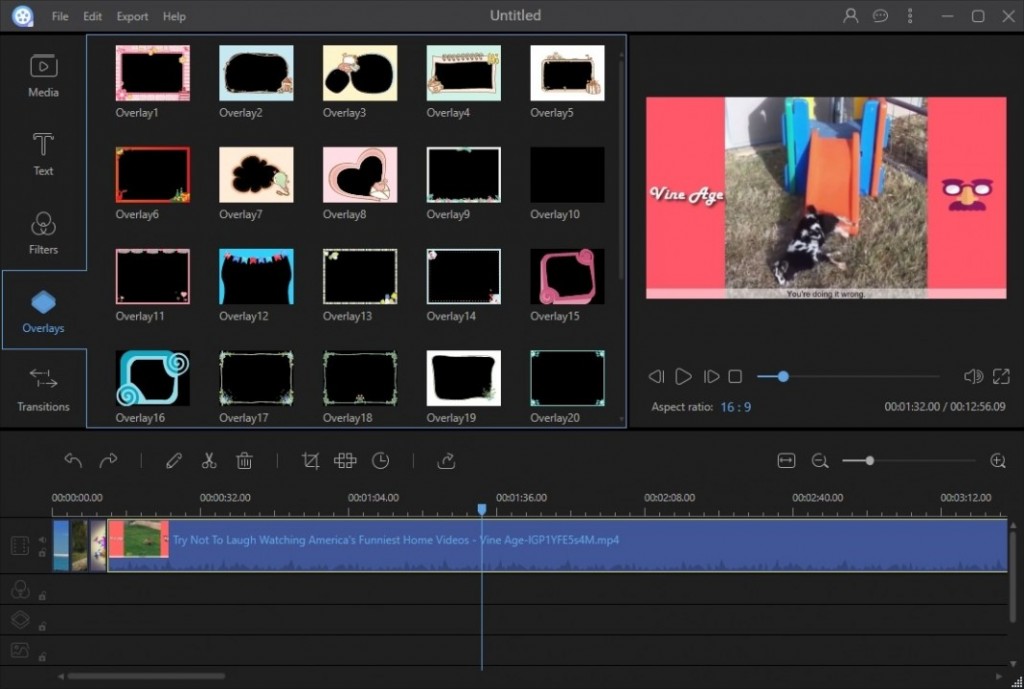
Avidemux、VSDC Free Video Editor、およびLightworksソフトウェアの操作インターフェイスは比較的複雑で、直感的ではありません。ユーザーが初めて使用するときは、ソフトウェアのさまざまな機能の設定を調べる必要がある場合があります。 したがって、初心者のビデオエディタの場合は、Renee Video Editor Proを優先に選択できます。
ソフトウェアのより便利な操作を求めている場合は、Renee Video Editor Pro、Avidemux、ApowerEdit、VSDC Free Video Editor4つを優先的に選択できます。これらのサイズは比較的小さく、基本的に通常のニーズを満たすことができる機能を備えているためです。操作インターフェースの設定は比較的簡単です。 Lightworksは、従来の動画編集機能に多くのハイエンド機能を追加されています。これは、ほとんどすべてのプロの動画編集ユーザーの編集ニーズを満たすことができるため、操作が難しく、初心者ユーザーには適していません。
さらに、出力動画形式についてより厳しい要件がある場合は、Renee Video Editor ProとVSDC Free Video Editorを優先に選択しましょう。どちらも、さまざまな端末機器に応じて最適な動画形式を対応します。
関連記事 :
2022-06-15
Yuki : 素敵な動画を編集するには、動画編集ソフトウェアの選択は重要です。複数の機能を備えたプロフェッショナルな動画編集ソフトウェアは、動...
2022-06-15
Satoshi : Blu-rayディスクや4K動画の人気により、映画を見るときにBlu-rayを選ぶ方がますます増えています。コンピューターでBl...
簡単・実用的なYouTube動画ダウンロード方法のすすめ6つ
2022-07-04
Imori : YouTubeは公式にウェブサイトのコンテンツをダウンロードする方法を提供していません。オフラインで視聴したい場合は、専用の動画...
2022-06-15
Ayu : 吹き出し風のセリフは通常の字幕よりもわかりやすく、よく利用されています。 もちろん、コミックスタイルの動画だけでなく、多くの人気...
何かご不明な点がございますか?




